Si te gusta leer libros, es probable que tengas, hayas tenido o quieras tener un lector electrónico Kindle. Los libros digitales han cambiado las reglas del juego en lo que respecta a la lectura, y ya no necesita meter volumen tras volumen en su bolsa diaria o en las maletas de vacaciones cuando solo puede usar un lector de libros electrónicos en cambio. Desafortunadamente, Amazon tiene DRM (administración de derechos digitales) para evitar que lea esos libros en otros dispositivos o aplicaciones que no sean de Amazon.
Contenido
- Cómo descargar tus libros Kindle de Amazon
- Cómo convertir libros Kindle a PDF con Calibre
- Cómo convertir libros Kindle a PDF con Epubor
Moderado
20 minutos
Dispositivo Amazon Kindle
cuenta de amazonas
Epubor último
Este DRM toma la forma del formato de archivo AZW propiedad de Amazon, y significa que es imposible leer libros de Kindle fuera de la burbuja de Kindle. Afortunadamente, ese DRM se puede eliminar con ciertas herramientas gratuitas y de pago, aunque es importante no compartir esos libros con nadie más, o puede encontrarse infringiendo los derechos de autor.
Eliminar DRM para poder convertir libros de Kindle en PDF es un poco complicado, pero una vez que conoce el proceso y los programas correctos, se vuelve relativamente sencillo y fácil de hacer en masa. Aquí le mostramos cómo convertir sus libros Kindle a PDF, para que pueda leer sus favoritos en cualquier dispositivo, no solo en un Kindle o una aplicación Kindle.
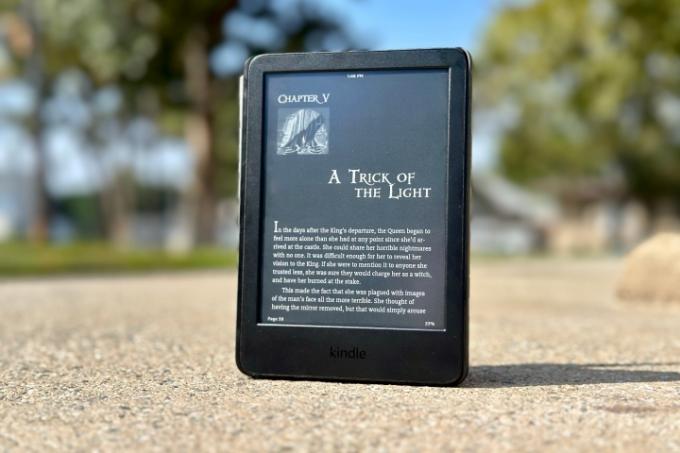
Cómo descargar tus libros Kindle de Amazon
No importa cómo lo convierta, necesitará el archivo en primer lugar. Es fácil descargar un archivo AZW de su libro de Amazon, aunque debido a DRM, el libro electrónico no se puede descargar a cualquier PC. Los lectores deben tener un Kindle de hardware vinculado a su cuenta de Amazon. De lo contrario, verá un error que dice: "Ha seleccionado contenido que no es compatible con ninguno de sus dispositivos registrados".
Paso 1: Abierto sitio web de Amazon, haga clic en su nombre y luego seleccione Cuenta y listas en el menú desplegable.
Paso 2: Seleccionar Administre su contenido y dispositivos, entonces escoge Libros.

Relacionado
- Las mejores ofertas de Kindle: grandes descuentos aterrizan en los mejores modelos
- Por qué reemplacé mi Kindle con un teléfono Android de $1,800
- ¿Los libros Kindle son gratuitos? Cómo leer en tu Kindle sin pagar un centavo
Paso 3: Elegir el Mas acciones junto al libro electrónico de destino y seleccione Descargar y transferir a través de USB.
Etapa 4: Una ventana emergente le pide que seleccione un Kindle registrado. Elige uno y selecciona el amarillo. Descargar botón.
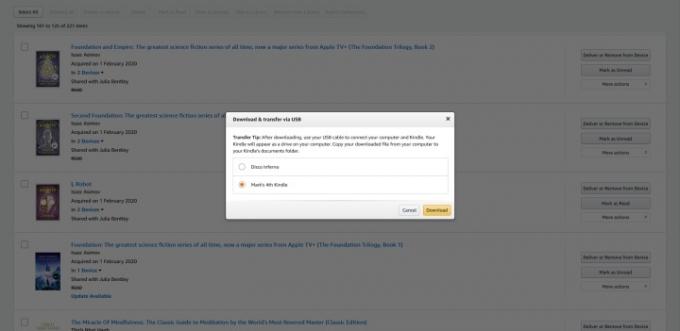
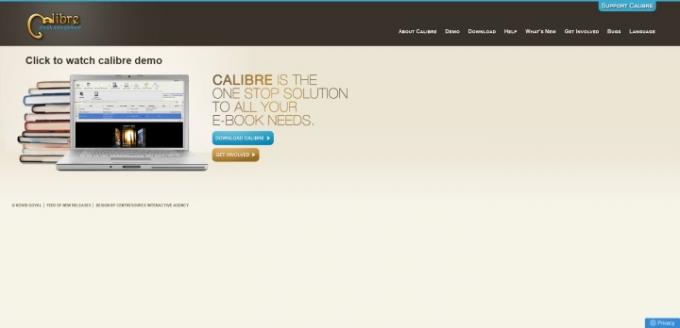
Cómo convertir libros Kindle a PDF con Calibre
Calibre es una aplicación gratuita que se destaca en la conversión y recopilación de grandes cantidades de medios digitales. No importa con qué tipo de archivo de lectura esté tratando, lo más probable es que Calibre pueda manejarlo. A menos que tenga DRM, es decir, entonces las cosas se ponen un poco más complicadas.
Afortunadamente, existen soluciones alternativas que significan que aún puede usar Calibre para eliminar DRM de sus libros Kindle y convertirlos en archivos PDF. Ah, y lo mejor de todo? Es completamente gratis.
Paso 1: Para eliminar el DRM de sus libros electrónicos Kindle, deberá descargar una versión anterior de Calibre, versión 4.23.0.
Paso 2: Una vez que haya descargado e instalado el software, también deberá descargar la herramienta de eliminación de DRM de Apprentice Alf. En lugar de la última versión, desea descargar e instalar v6.8.1, que funcionará con la versión 4 de Calibre.
Paso 3: Simplemente haga clic en el DeDRM_herramientas carpeta comprimida para descargarla a su computadora, luego descomprima la carpeta haciendo clic derecho y seleccionando Extraer todo (o como normalmente descomprimiría carpetas en su computadora). El archivo comprimido que se encuentra dentro es el que usará para instalar el complemento.

Ahora que tiene Calibre y el complemento, deberá eliminar el DRM, deberá instalar el complemento. Así es como lo haces.
Paso 1: Abra Calibre y seleccione preferencias en la esquina superior derecha.
Paso 2: Ahora, seleccione Complementos y luego Cargar complemento desde archivo.
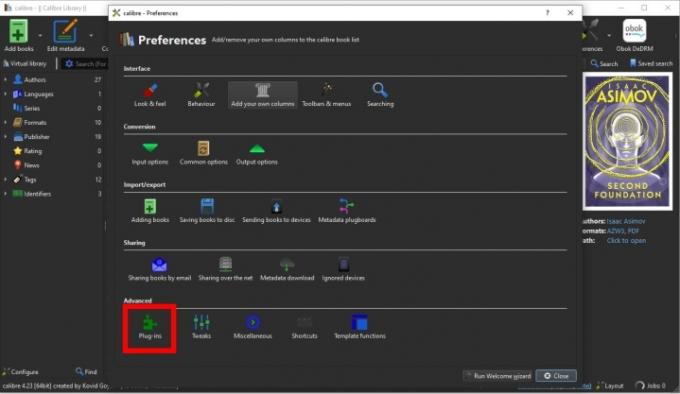
Paso 3: Busque y elija el archivo comprimido DeDRM.
Si parece que no funciona, recuerda que debes descomprimir el primer archivo que descargaste y luego usar el archivo comprimido. adentro esa descarga original.

Etapa 4: Elegir Sí y el complemento se instalará.
Paso 5: Una de las peculiaridades de este complemento es que debe incluir un número de serie de Kindle para que funcione. Para hacer esto, deberá volver al menú de complementos yendo a Preferencias > Complementos.
Paso 6: Abre el Tipo de archivo y haga doble clic en la entrada DeDRM.

Paso 7: Seleccionar Libros Kindle de tinta electrónica.
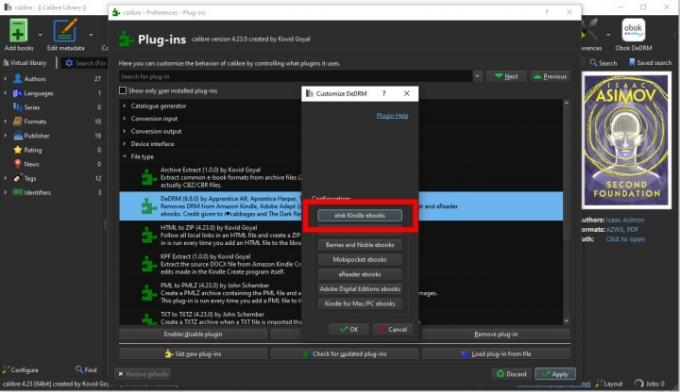
Paso 8: Ahora, debe buscar e ingresar el número de serie de su Kindle. Ir a Configuración > Todas las configuraciones > Opciones del dispositivo > Información del dispositivo en tu Kindle. Debería ver información sobre su Kindle, incluido el número de serie.
Si no está seguro de dónde encontrar el número de serie de su Kindle, busque rápidamente en Google "ubicación de serie" más su modelo de Kindle, p. "décima generación papelblanco," debería ayudar.
Paso 9: Ingrese el número de serie sin espacios en Calibre. También distingue entre mayúsculas y minúsculas, así que asegúrese de ingresarlo en mayúsculas si está en mayúsculas, o no funcionará.
Paso 10: Hacer clic Cerca, entonces DE ACUERDO, luego haga clic Aplicar.

Finalmente estás listo para convertir algunos libros. Afortunadamente, es bastante sencillo desde aquí.
Paso 1: Seleccionar Agregar libros y encuentra tu archivo descargado. Elegir Abierto y se importará a Calibre y se eliminará el DRM.
Paso 2: Haga clic derecho en su libro importado y luego vaya a Convertir libros > Convertir individualmente.
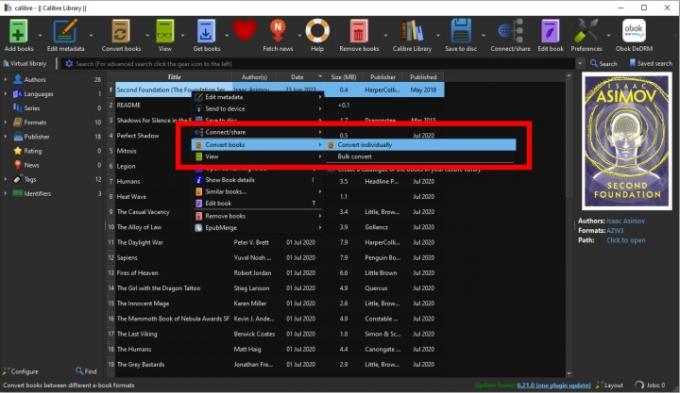
Paso 3: Asegúrate que Formato de salida se establece en PDF y seleccione DE ACUERDO.
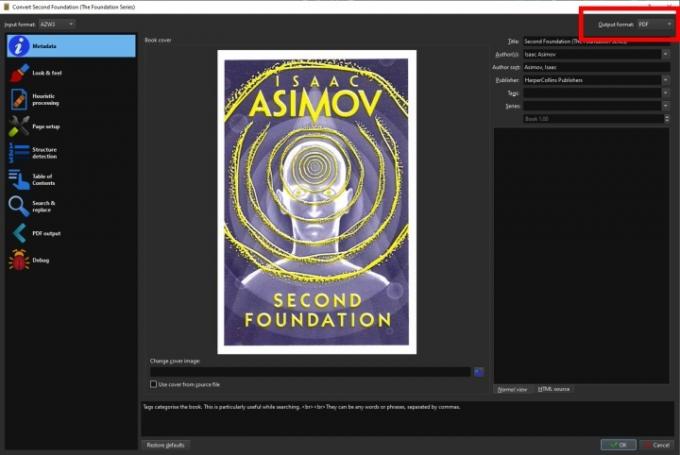
Etapa 4: Calibre ahora comenzará a convertir su libro. Puedes echarle un ojo haciendo clic en el botón Trabajos botón en la esquina inferior derecha.
Paso 5: Cuando se complete la conversión, seleccione Ruta: Click para abrir para abrir la carpeta que contiene su archivo convertido.

Cómo convertir libros Kindle a PDF con Epubor
Epubor se jacta de que puede eliminar el DRM de todos los libros electrónicos Kindle de Amazon y también afirma que puede eliminar el DRM de los libros electrónicos de Adobe, Sony, Kobo y Google. Desafortunadamente, no es una opción gratuita y cuesta $25 por una licencia de un año. Hay una prueba gratuita de 30 días que puede aprovechar para probar si funciona para usted, pero solo la versión de prueba gratuita convierte el 20% del libro, lo que significa que tendrá que comprar la versión completa si desea leer más de una quinta parte de cualquier libro.
Epubor es extremadamente fácil de usar en comparación con Calibre anterior, y esto contribuye en gran medida a justificar el pago de la licencia antes de su uso. Pero le recomendamos que lo use cuando tenga muchos libros electrónicos para convertir a la vez, asegurándose de obtener valor por su dinero.
Paso 1: Comienza por descargar Epubor Ultimate para Windows o Mac. Cuando lo descargue, instálelo y ábralo.
Paso 2: Como se mencionó, deberá ingresar su correo electrónico y código de registro para desbloquear la versión completa. Si quieres probarlo sin comprar todavía, simplemente haz clic en el rojo X para cerrar el cuadro de entrada de código.

Paso 3: Importe su archivo AZW arrastrándolo a Epubor o seleccionando el gran Agregar botón en la parte superior del programa.
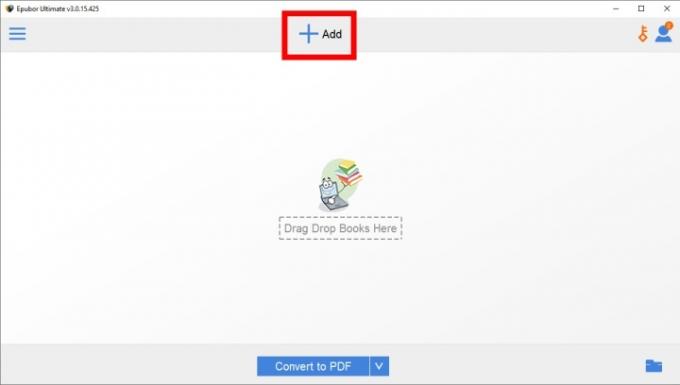
Etapa 4: Una ventana emergente le indicará que se está eliminando el DRM.
Paso 5: Una vez importado, seleccione el botón desplegable en la parte inferior del programa y elija PDF.
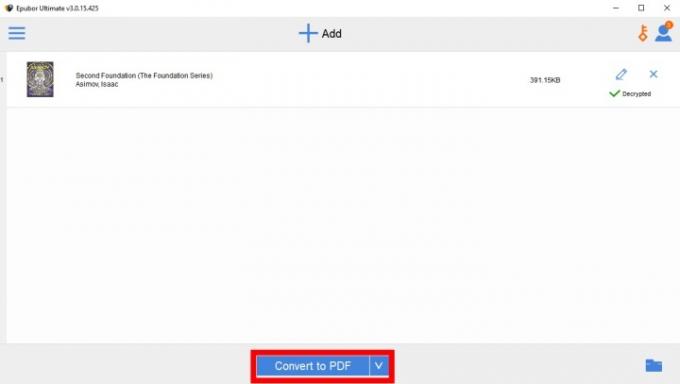
Paso 6: Seleccionar Convertir a PDF. Espera a que termine de procesarse.
Paso 7: Para encontrar su PDF convertido, haga clic derecho en el libro y elija Explorar archivo convertido.
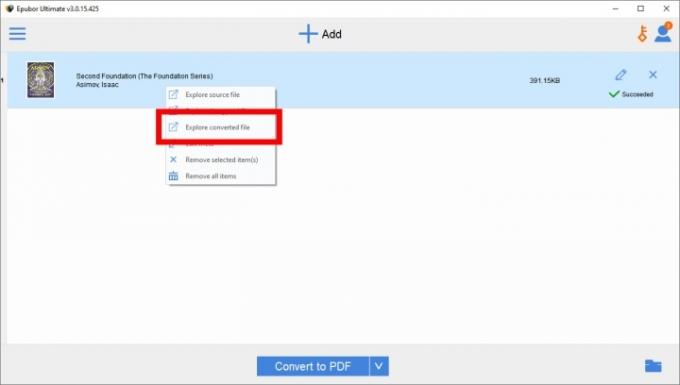
Recuerde que nunca debe compartir un libro electrónico sin DRM con otra persona, ya que esto es una infracción de la ley de derechos de autor.
¿Buscas algo nuevo para leer? Tenemos una lista de los mejores libros electrónicos gratuitos en Kindle, así como las mejores formas de encontrar libros electrónicos gratuitos en otros lugares también.
Recomendaciones de los editores
- ¿Cuánto costarán los Kindles en Prime Day 2023? Nuestras predicciones
- Cómo compartir libros Kindle con familiares y amigos
- El Kindle Paperwhite ahora viene en dos impresionantes colores nuevos
- Cómo Kindle Scribe se convirtió silenciosamente en mi dispositivo favorito de 2022
- El mejor Kindle en 2023: aquí están los mejores Kindle para leer




